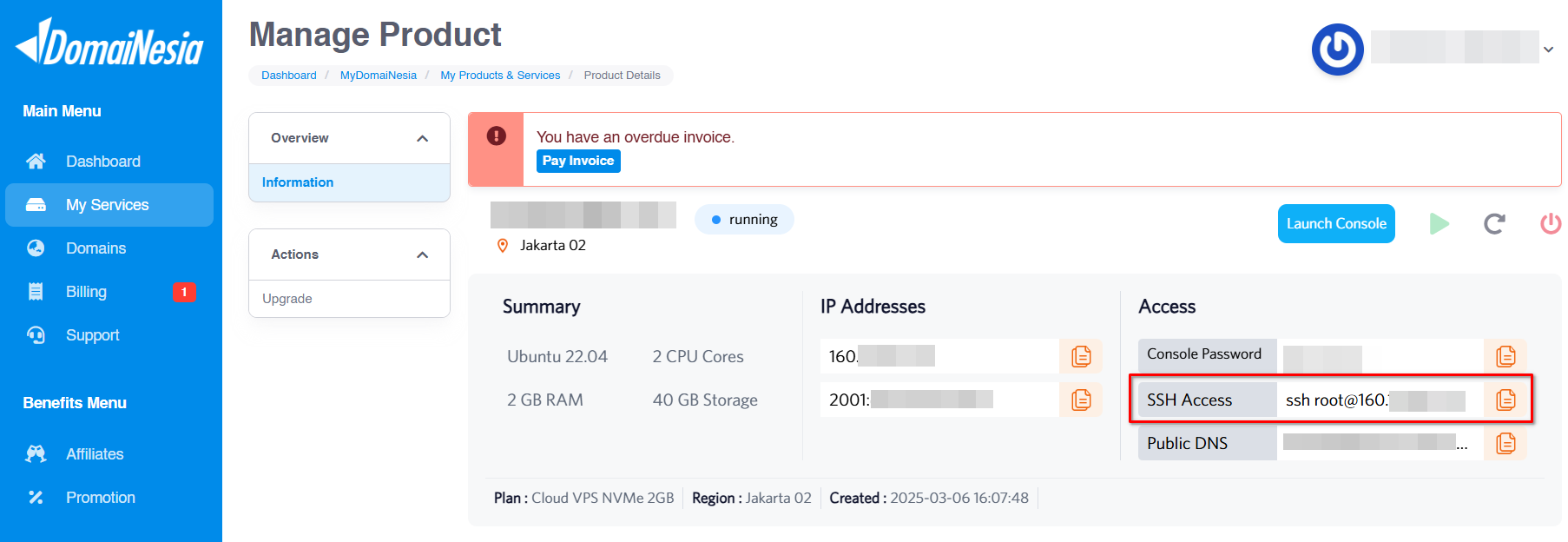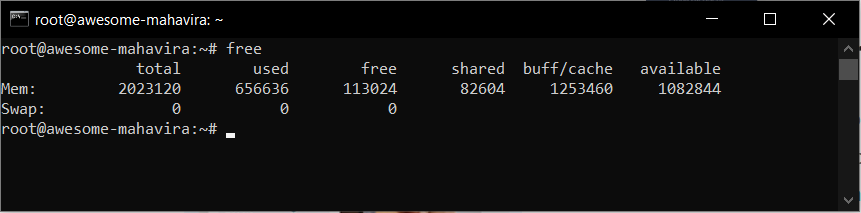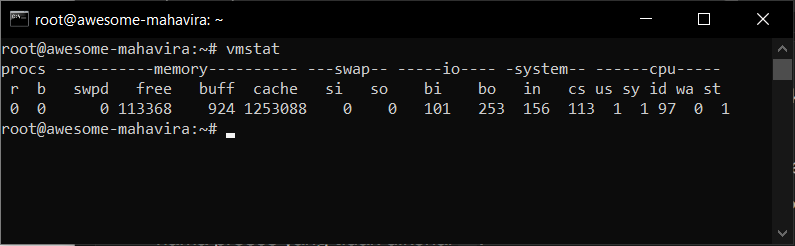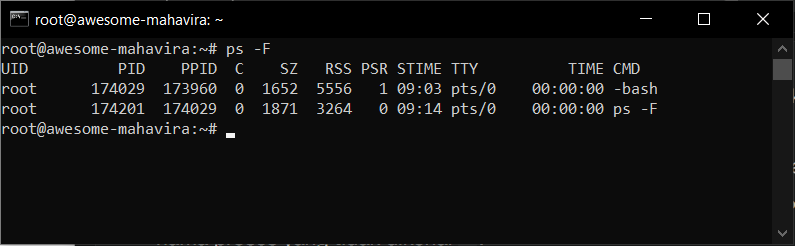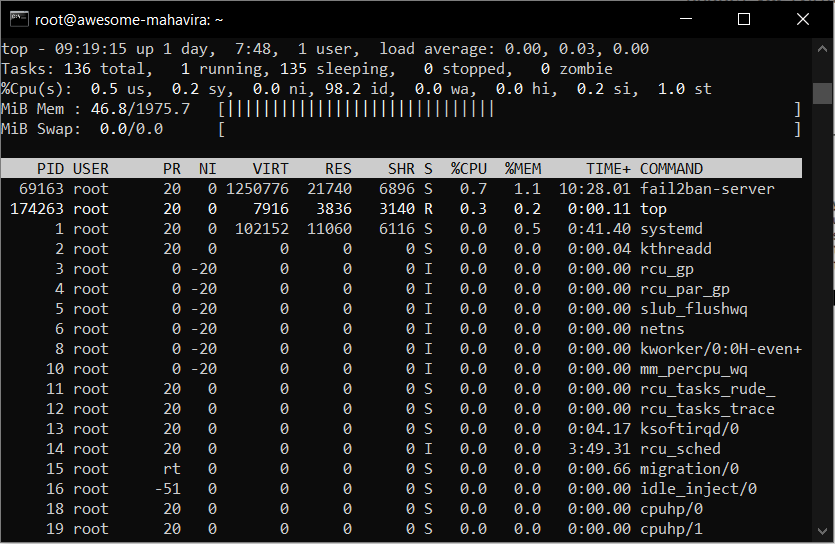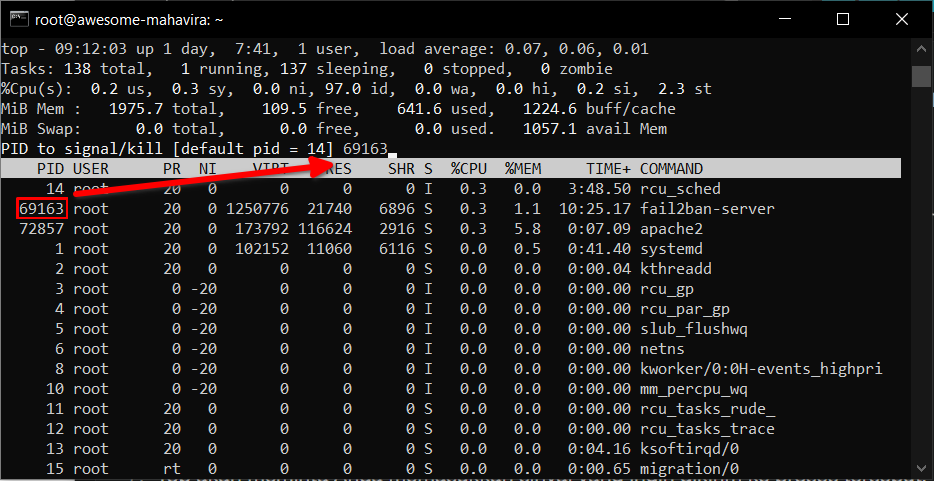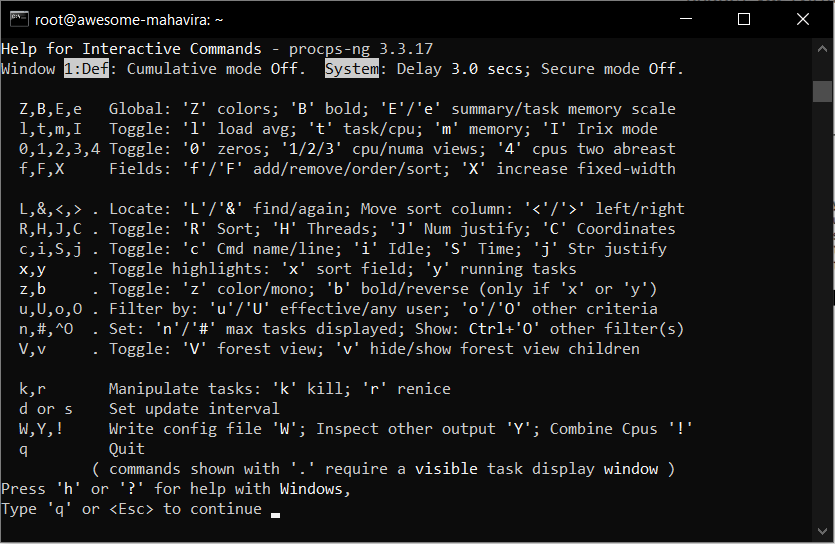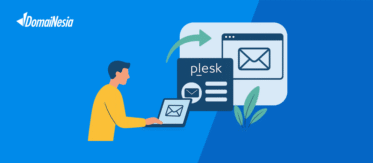Cara Cek Penggunaan Memori di VPS Linux Melalui Terminal
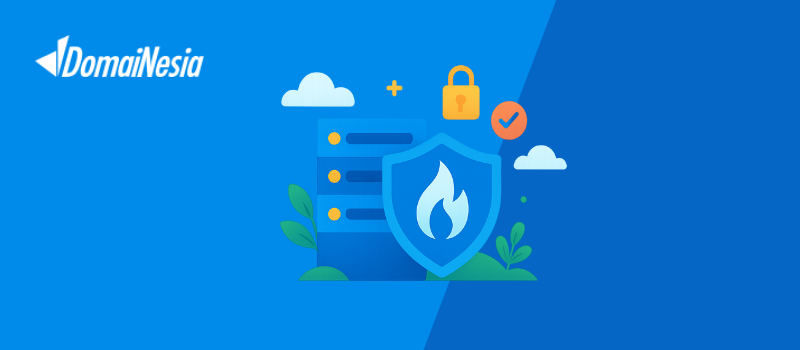
Hai DomaiNesians! Kali ini kita akan membahas topik yang sangat penting dalam pengelolaan VPS Linux, yaitu cara memeriksa performa RAM atau penggunaan memori di VPS. Kemampuan untuk memantau penggunaan memori sangat krusial dalam menjaga kinerja optimal server. Untungnya, sistem operasi Linux menyediakan berbagai perintah melalui terminal yang dapat membantu menyelesaikan masalah ini dengan mudah dan efektif.
Mengapa Butuh Cek Penggunaan Memori di VPS?
Cek penggunaan memori di VPS adalah proses pemantauan dan analisis jumlah RAM yang digunakan oleh sistem operasi dan aplikasi yang berjalan di server virtual. Ini melibatkan penggunaan berbagai perintah pada command line Linux untuk mendapatkan informasi detail tentang alokasi dan penggunaan memori.
Perintah-perintah seperti free, vmstat, ps, dan top merupakan alat yang sangat berguna dalam melihat penggunaan memori di VPS Linux. Perintah-perintah ini tidak hanya menampilkan statistik penggunaan RAM, tetapi juga memberikan informasi tambahan tentang kinerja sistem secara keseluruhan.
Ada beberapa skenario di mana kemampuan memeriksa penggunaan memori di VPS Linux sangat berguna:
- Dengan mengetahui penggunaan memori, kamu dapat mengidentifikasi aplikasi yang mengkonsumsi terlalu banyak RAM dan melakukan penyesuaian yang diperlukan.
- Jika server mengalami penurunan kinerja, memeriksa penggunaan memori dapat membantu mengidentifikasi apakah masalah tersebut disebabkan oleh kekurangan RAM.
- Dengan memantau tren penggunaan memori dari waktu ke waktu, kamu dapat membuat keputusan yang tepat tentang kapan perlu menambah RAM.
Jika tidak melakukan pemeriksaan performa RAM atau penggunaan memori di VPS Linux secara rutin, beberapa risiko yang mungkin timbul antara lain:
- Tanpa pemantauan rutin, masalah penggunaan memori yang berlebihan mungkin baru disadari setelah berdampak signifikan pada performa server.
- Jika penggunaan memori mencapai batas maksimum tanpa disadari, aplikasi atau bahkan seluruh sistem dapat mengalami crash.
- Tanpa data historis penggunaan memori, akan lebih sulit untuk mengidentifikasi akar masalah saat terjadi gangguan pada server.
Perintah-perintah pada command line Linux untuk melihat penggunaan memori menyediakan solusi untuk skenario-skenario tersebut. Dengan menggunakan perintah-perintah ini, kamu dapat secara proaktif memantau, menganalisis, dan mengoptimalkan penggunaan memori di VPS Linux.
Selanjutnya, kamu akan mempelajari cara konkret untuk memeriksa performa RAM atau penggunaan memori di VPS Linux menggunakan berbagai perintah terminal yang powerful.
Persiapan Awal Untuk Melihat Penggunaan RAM VPS Linux
Hai DomaiNesians! Setelah memahami pentingnya memeriksa penggunaan memori di VPS, mari kita mulai dengan persiapan awal yang diperlukan.
Sekarang kita telah mengetahui mengapa pemantauan penggunaan memori di VPS sangat penting. Langkah selanjutnya adalah memulai proses pemeriksaan yang sebenarnya. Namun, sebelum melangkah lebih jauh, ada beberapa hal yang perlu dipersiapkan.
Kita akan belajar melihat penggunaan RAM atau memori pada VPS Linux menggunakan terminal SSH. Oleh karena itu, langkah pertama adalah mengakses VPS melalui SSH terlebih dahulu. SSH (Secure Shell) adalah protokol jaringan yang memungkinkan kita untuk mengakses dan mengendalikan VPS dari jarak jauh secara aman.
Untuk mengakses terminal SSH, kita bisa menggunakan protokol OpenSSH yang sudah terinstal di sebagian besar sistem operasi modern. Alternatifnya, kita juga bisa menyalin kode SSH yang disediakan pada Dashboard MyDomaiNesia untuk koneksi yang lebih cepat.
Bagi kamu yang belum memiliki layanan VPS atau hosting, tidak perlu khawatir. DomaiNesia menyediakan berbagai pilihan paket hosting dan VPS yang dapat memenuhi berbagai kebutuhan. Untuk memulai perjalanan kamu dalam dunia hosting dan VPS, silakan kunjungi halaman Paket Hosting dan Cloud VPS Termurah dan Mudah di DomaiNesia. Dengan layanan-layanan ini, kamu dapat memulai pengalaman mengelola server dengan lebih mudah dan efisien.
Menggunakan Perintah “free”
Perintah free adalah alat yang simpel namun efektif untuk melihat ringkasan penggunaan memori sistem. Dengan output yang mudah dibaca, free menampilkan informasi tentang total memori fisik, memori yang digunakan, memori bebas, serta penggunaan buffer dan cache.
Perintah ini sangat berguna untuk pengecekan cepat status memori, terutama ketika kita ingin mengetahui berapa banyak RAM yang tersedia atau terpakai pada sistem. Opsi seperti -m atau -g memungkinkan kita untuk melihat informasi dalam satuan megabyte atau gigabyte, mempermudah interpretasi data.
Mari kita jelaskan output tersebut:
- “total” menunjukkan jumlah total memori fisik yang tersedia pada sistem.
- “used” adalah jumlah memori yang saat ini digunakan oleh aplikasi dan sistem operasi.
- “free” menampilkan jumlah memori yang benar-benar tidak digunakan.
- “shared” menunjukkan memori yang digunakan bersama oleh beberapa proses.
- “buff/cache” adalah memori yang digunakan untuk buffer dan cache sistem.
- “available” menunjukkan perkiraan memori yang tersedia untuk memulai aplikasi baru tanpa menggunakan swap.
Pada baris “Swap”, semua nilai menunjukkan 0, yang berarti sistem tidak menggunakan memori swap saat ini.
Menggunakan Perintah “vmstat”
Perintah vmstat menawarkan pandangan yang lebih komprehensif tentang kinerja sistem, tidak hanya terbatas pada memori. Selain menampilkan statistik memori virtual, vmstat juga memberikan informasi tentang proses, paging, blok I/O, trap, dan aktivitas CPU.
Tool ini membantu administrator sistem dalam mengidentifikasi bottleneck kinerja dan memahami perilaku sistem secara lebih mendalam, terutama saat melakukan troubleshooting masalah performa.
Mari kita jelaskan output tersebut:
- Kolom “procs” menunjukkan jumlah proses yang sedang berjalan (r) dan terblokir (b).
- Bagian “memory” menampilkan informasi tentang swap yang digunakan (swpd), memori bebas (free), buffer, dan cache.
- “swap” menunjukkan aktivitas swap masuk (si) dan keluar (so).
- “io” menampilkan blok yang dibaca (bi) dan ditulis (bo) per detik.
- “system” menunjukkan jumlah interupsi (in) dan context switch (cs) per detik.
- “cpu” menampilkan persentase waktu CPU yang digunakan oleh user (us), sistem (sy), idle (id), menunggu I/O (wa), dan waktu yang dicuri oleh mesin virtual lain (st).
Menggunakan Perintah “ps”
Perintah ps berfokus pada memberikan snapshot detil tentang proses-proses yang sedang berjalan di sistem. Berbeda dengan perintah lainnya, ps memungkinkan kita untuk melihat informasi spesifik tentang setiap proses, termasuk penggunaan CPU, memori, status, dan informasi lainnya.
Mari kita jelaskan output tersebut:
- “UID” adalah ID pengguna yang menjalankan proses.
- “PID” adalah ID proses.
- “PPID” adalah ID proses induk.
- “C” menunjukkan penggunaan CPU.
- “SZ” adalah ukuran virtual memori proses.
- “RSS” (Resident Set Size) menunjukkan jumlah memori fisik yang digunakan oleh proses.
- “PSR” adalah prosesor yang menjalankan proses.
- “STIME” adalah waktu mulai proses.
- “TTY” adalah terminal yang terkait dengan proses.
- “TIME” adalah total waktu CPU yang digunakan oleh proses.
- “CMD” adalah perintah yang dijalankan.
Menggunakan Perintah “top”
Perintah top menyediakan tampilan dinamis dan interaktif dari aktivitas sistem secara real-time. Tidak hanya menampilkan daftar proses yang sedang berjalan beserta penggunaan sumber dayanya, top juga memungkinkan kita untuk melakukan aksi langsung seperti mengubah prioritas proses atau menghentikan proses yang bermasalah.
Untuk melihat informasi lebih detail tentang penggunaan memori pada perintah top, kita bisa menekan huruf “m” pada keyboard. Ini akan mengubah tampilan memori menjadi lebih rinci. Jika terdapat proses yang bermasalah dan perlu dihentikan, kita bisa menekan tombol “k” dan kemudian memasukkan nomor “PID” (Process ID) dari proses yang ingin dihentikan.
Jika kita ingin melihat detail perintah yang tersedia pada fungsi top, cukup tekan tombol “h” pada keyboard. Ini akan menampilkan daftar lengkap perintah-perintah yang bisa dilakukan dalam antarmuka top.
Penggunaan Memori Terjaga
Selamat, DomaiNesians! Sekarang telah memahami cara memeriksa performa RAM atau penggunaan memori di VPS Linux menggunakan berbagai perintah terminal yang powerful. Dengan menguasai perintah-perintah ini, kita dapat secara proaktif memantau dan mengelola penggunaan memori di VPS Linux. Hal ini akan membantu dalam mengoptimalkan kinerja server, mendiagnosis masalah performa, dan membuat keputusan yang tepat terkait kapasitas server.
Semoga panduan ini bermanfaat dalam mengelola VPS Linux dengan lebih efisien. Teruslah belajar dan jelajahi fitur-fitur lain yang ditawarkan oleh sistem operasi Linux untuk meningkatkan kemampuan dalam mengelola server. Sampai jumpa di panduan DomaiNesia berikutnya!